Teniamo alla sua privacy!
Utilizziamo i cookie sul nostro sito web per offrirle la migliore esperienza. Cliccando su "accetta e chiudi", accetta l'uso di tutti i cookie in base alla nostra e alla nostra . Se non effettua una selezione, verranno applicate le nostre impostazioni predefinite dei cookie. Può modificare le sue impostazioni in qualsiasi momento.
Biscotti essenziali: Sono necessari per il corretto funzionamento del sito web. Cookie di prima parte e di terze parti: Sono facoltativi e vengono impostati da noi o dai nostri subappaltatori. Cookie di sessione e persistenti: Vengono eliminati automaticamente quando il browser viene chiuso. I cookie persistenti sono cookie che rimangono sul suo computer/dispositivo per un certo periodo di tempo dopo la chiusura del browser.
Creare e gestire i contatti
In questo tutorial vogliamo mostrarle come aggiungere e gestire i contatti in sproof sign.
Aggiornato il 27.04.2023
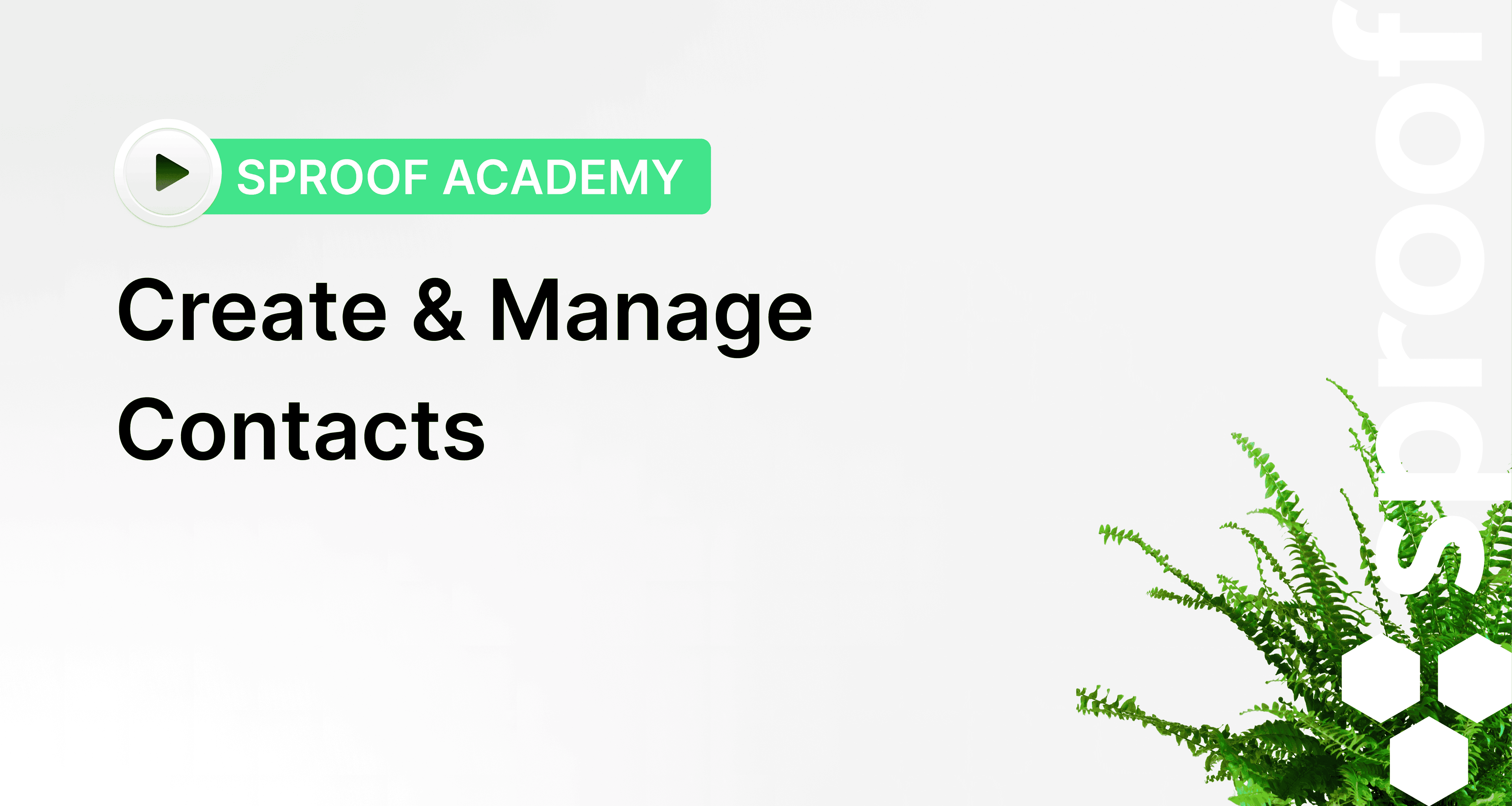
Riferimenti dal video e link correlati:
- Tutorial su Firmare da soli
- Tutorial sulla raccolta di firme (senza flusso di lavoro)
- Tutorial sulla raccolta di firme (con flusso di lavoro)
Passo dopo passo
- Dopo aver effettuato l'accesso e aver raggiunto la vista Dashboard, si rechi nella "Rubrica" a sinistra. Qui vedrà tutti i contatti che ha già invitato a firmare.
- Per aggiungere un altro contatto alla rubrica, clicchi sulla scheda "Crea nuovo contatto" in alto a destra.
- Qui può cercare i contatti esistenti.
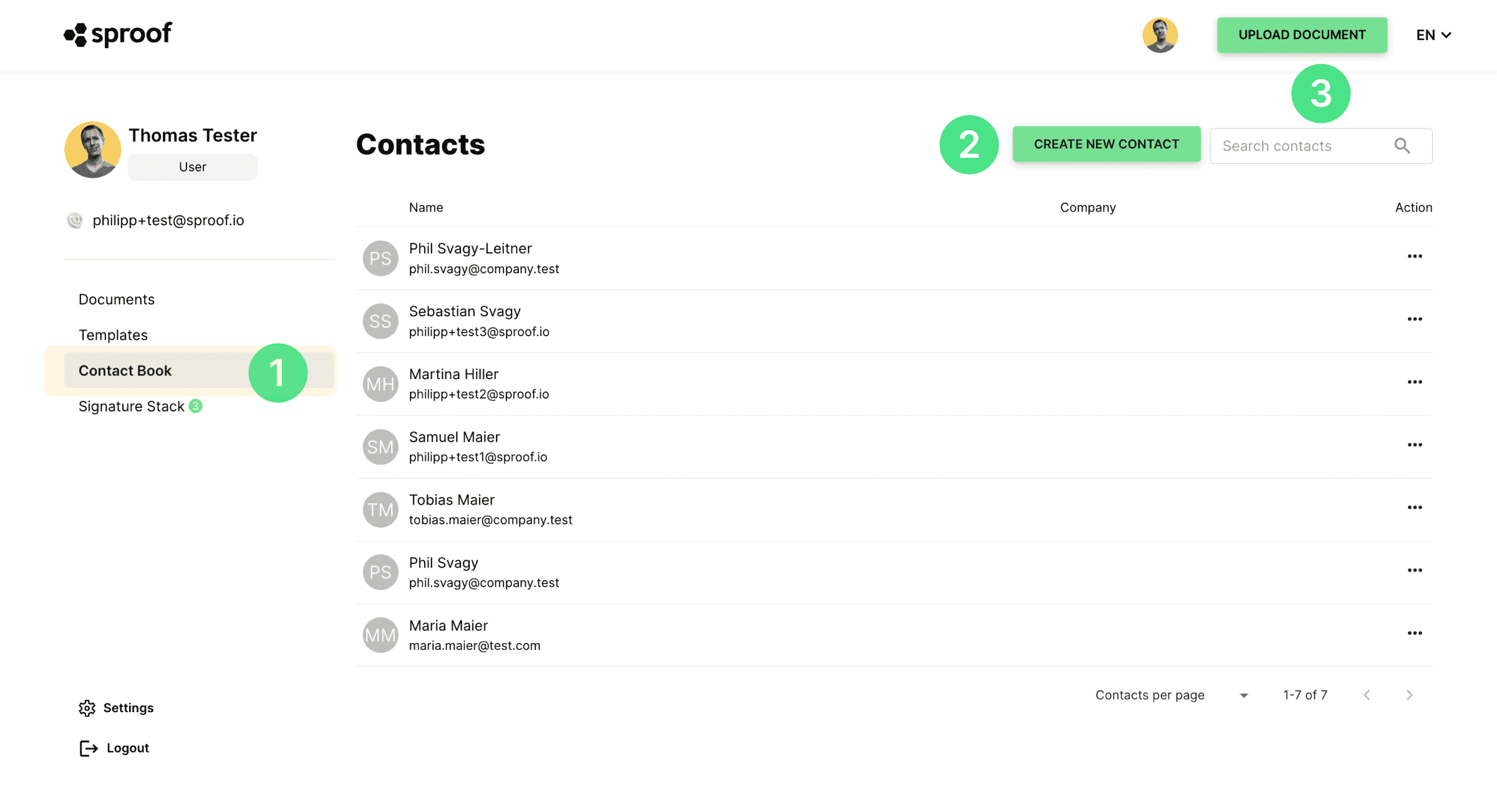
Quando crea un nuovo contatto, può inserire in questa finestra tutti i dati della persona che desidera salvare come contatto. I campi "Nome", "Cognome" e "Indirizzo e-mail primario" sono obbligatori da compilare per salvare il contatto.
Alla voce "Informazioni aggiuntive sul contatto" può inserire altri dati, come l'azienda e l'indirizzo della persona.
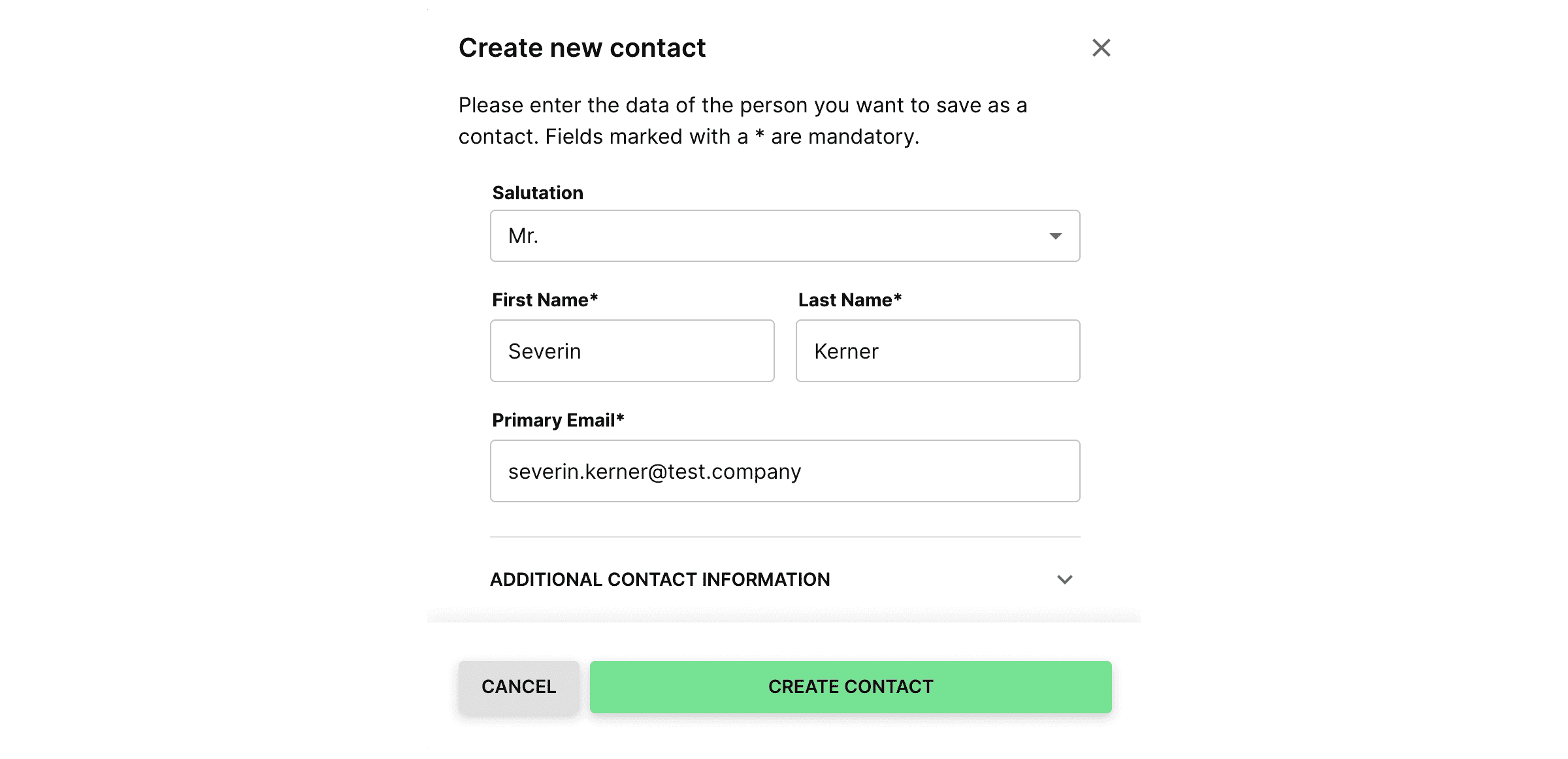
Una volta inseriti tutti i dati desiderati, può cliccare su "Crea contatto" per aggiungere il contatto. Ora è stata inserita una nuova voce nella parte superiore dell'elenco dei contatti.
Per modificare, visualizzare o eliminare il contatto, clicchi sui tre punti per "Azione" all'estrema sinistra.
- Premendo "Visualizza dettagli", i dettagli del contatto selezionato vengono visualizzati a sinistra della tabella dei contatti.
- Cliccando su **"Modifica"**è possibile modificare tutte le informazioni di contatto della persona selezionata, mentre cliccando su "Salva modifiche" si salvano tutti i dati.
- Vuole rimuovere un contatto? Allora clicchi semplicemente sul campo d'azione "Elimina" e confermi nuovamente il processo di eliminazione cliccando su "Elimina" nella finestra pop-up.
- Il contatto può essere modificato anche nella vista dettagliata.
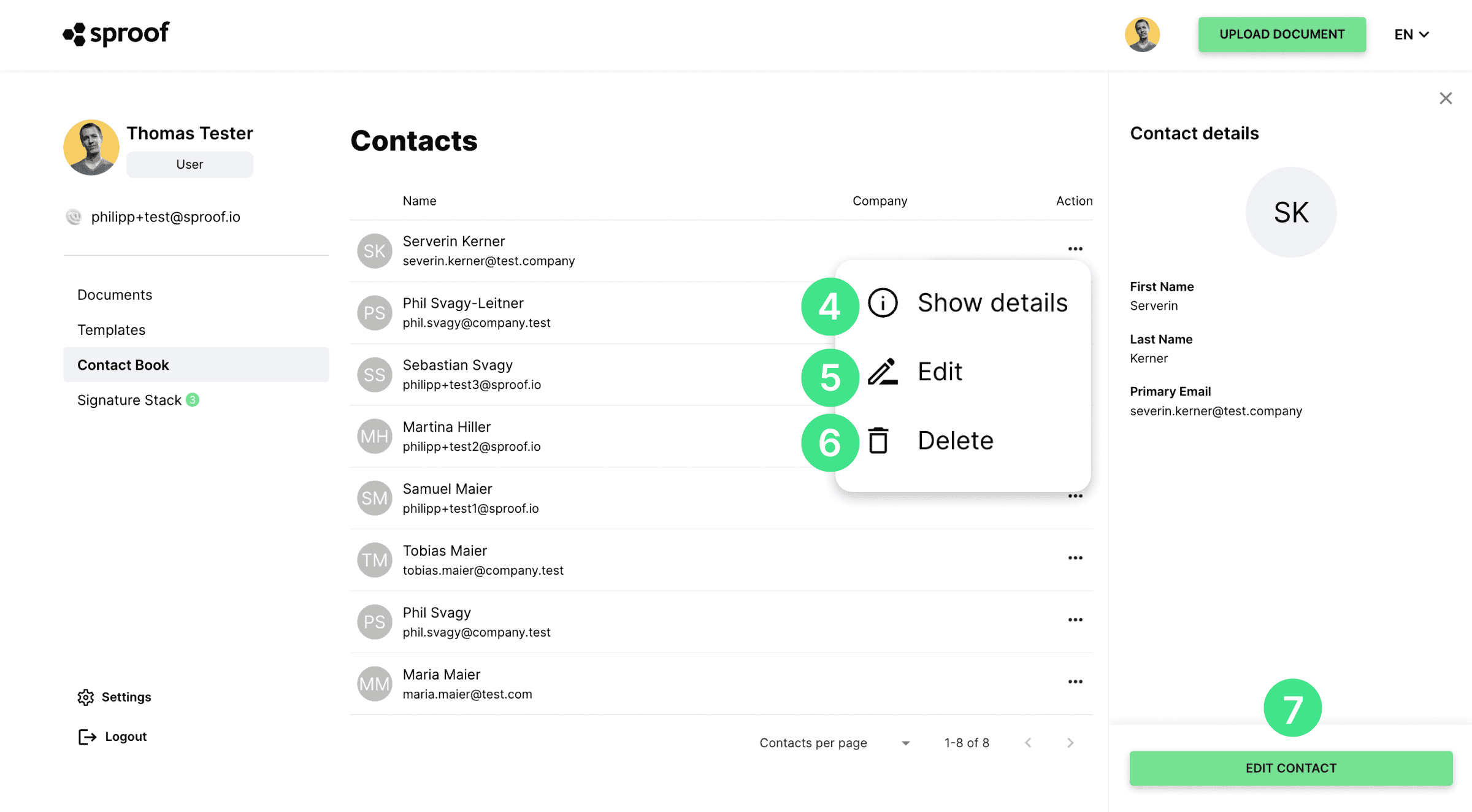
Così potrà facilmente aggiungere nuovi contatti e gestire quelli esistenti su sproof sign. Si diverta a gestire i suoi contatti!
